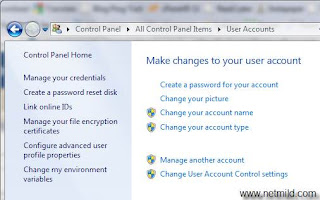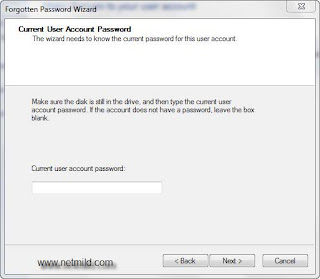Cara Mudah Daftar Paypal
Paypal sudah tidak bisa dipisahkan dari bisnis internet dan transaksi online melalui internet. Hampir semua transaksi online khususnya transaksi online luar di situs luar negeri menggunakan paypal payment sebagai metode pembayarannya. Dengan paypal kita bisa menjadi lebih mudah bertransaksi secara online, baik itu menerima pembayaran maupun membayarkan pembayaran kita. Seperti di tutorial “Trik Menghasilkan Dolar Lewat Ziddu“, ziddu pun membayarkan uang yang kita peroleh tersebut melalui paypal dan money booker. Mendaftar paypal adalah salah satu hal utama yang wajib anda lakukan jika anda ingin bergelut di dunia bisnis internet atau bisnis online.

Daftar Paypal
Mendaftar paypal sangatlah mudah dan gratis. Bagi anda yang ingin mendaftar paypal, berikut ini saya berikan cara mudah daftar paypal, lengkap dengan gambar langkah demi langkahnya sehingga mudah anda ikuti :
1. Silahkan klik disini untuk membuka halaman registrasi paypal
2. Setelah halaman itu terbuka, klik tombol “Sign Up Today” untuk daftar paypal

Klik Tombol Sign Up today untuk mendaftar paypal
3. Pilih Asal Negara dan Bahasa yang anda inginkan, kemudian pilih jenis akun, ada personal, premier, atau business. Jika anda baru mendaftar paypal, lebih baik anda pilih tipe paypal personal, dan klik “Get Started”

Pilih Personal dan Klik "Get Started"
4. Silahkan isi semua data – data yang diminta oleh paypal, kemudian jika anda belum memiliki Credit Card, maka hilangkan centang “Link My Credit Card..” kemudian klik “I Agree, Create My Account”

Isi Data - Data anda dan hilangkan centang Link My Credit Card
5. Klik Go To My Account

Klik Go To My Account
6. Setelah masuk ke account, klik Confirm Emaik Address untuk mengkonfirmasi email yang anda gunakan untuk paypal anda.

Klik Confirm Email Address
7. Silahkan Login ke email anda, dan buka email yang berasal dari paypal

Login Ke Email Anda dan Buka Email Dari Paypal
8. Copy kode konfirmasi yang ada di dalam email dari paypal tersebut

Copy Kode Konfirmasi dari Paypal
9. Kembali ke situs paypal tadi dan klik link yang ada di step 2

Klik Link di Step 2
10. Paste kode konfirmasi yang tadi telah anda copy ke form yang sudah disediakan dan klik confirm

Paste Kode Konfirmasi dari Paypal
11. Isikan pertanyaan dan jawaban di form yang disediakan sesuai dengan keinginan anda

Isi Pertanyaan dan jawaban Di Form yang Ada
12. Klik Go To My Account

Klik Go To My Account
13. Selamat..anda telah memiliki Account Paypal, silahkan cek email anda dan anda akan memperoleh sebuah email “welcome to paypal”

Paypal Anda Sudah Jadi
Account paypal anda sudah jadi, namun status dari account paypal anda masih unverified hingga anda memasukkan data – data Credit Card yang anda miliki. Dengan account yang unverified ini, anda sudah bisa menerima uang, baik itu dari program bisnis internet seperti ziddu dsb. Namun jika anda ingin membayar dengan paypal atau menarik uang tunai dari paypal ke Rekening Bank anda, maka anda harus mem verifikasi paypal anda terlebih dahulu dengan memasukkan data – data credit card anda. Anda tidak memiliki Credit Card?? jangan khawatir..karena anda bisa mengganti data – data Credit Card tersebut dengan Virtual Credit Card (VCC). Apa itu VCC, bagaimana caranya serta dimana mendapatkannya, Bisa anda baca disini.
Selamat Mencoba :)